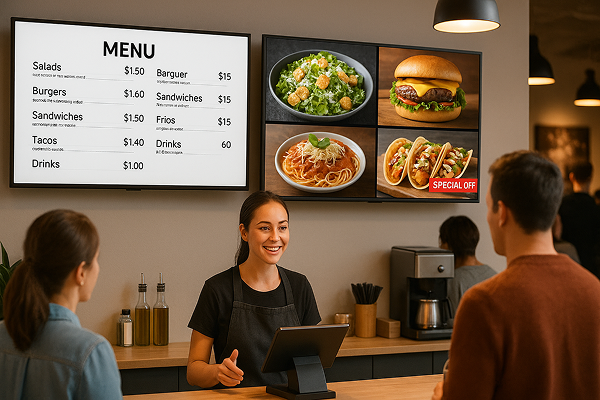Wyświetlaj albumy na dowolnym ekranie — bez logowania
Od wspomnień z podróży po prezentacje produktów i aktualizacje firmowe — pokaż swoje albumy na dowolnym ekranie jednym stuknięciem.
Bez kabli. Bez kompresji. Bez rejestracji.
Idealne do udostępniania w domu, wyświetlania w sklepach, informacji publicznych i relacji z wydarzeń.
Twój inteligentny ramka na każdą pamiątkę
Zamień telewizor w ekran osobisty, który pokazuje najważniejsze chwile twojego życia.
Wyświetl ulubione zdjęcia, albumy dziecięce, wspomnienia z podróży i dekoracje sezonowe – jednym dotknięciem, bez logowania.
Od urodzin i świąt po codzienne chwile – niech ekran ożywi Twoje wspomnienia.
Zamień telewizor w cyfrowy szyld dla firm
Zrezygnuj z drukowania – zamień dowolny telewizor w cyfrowe menu lub tablicę, którą łatwo zaktualizujesz z telefonu.
Prezentuj menu, promocje, zdjęcia produktów lub filmy. Idealne dla restauracji, kawiarni i sklepów.
Obsługuje wyświetlanie poziome i pionowe, aby przyciągnąć uwagę i zwiększyć sprzedaż.